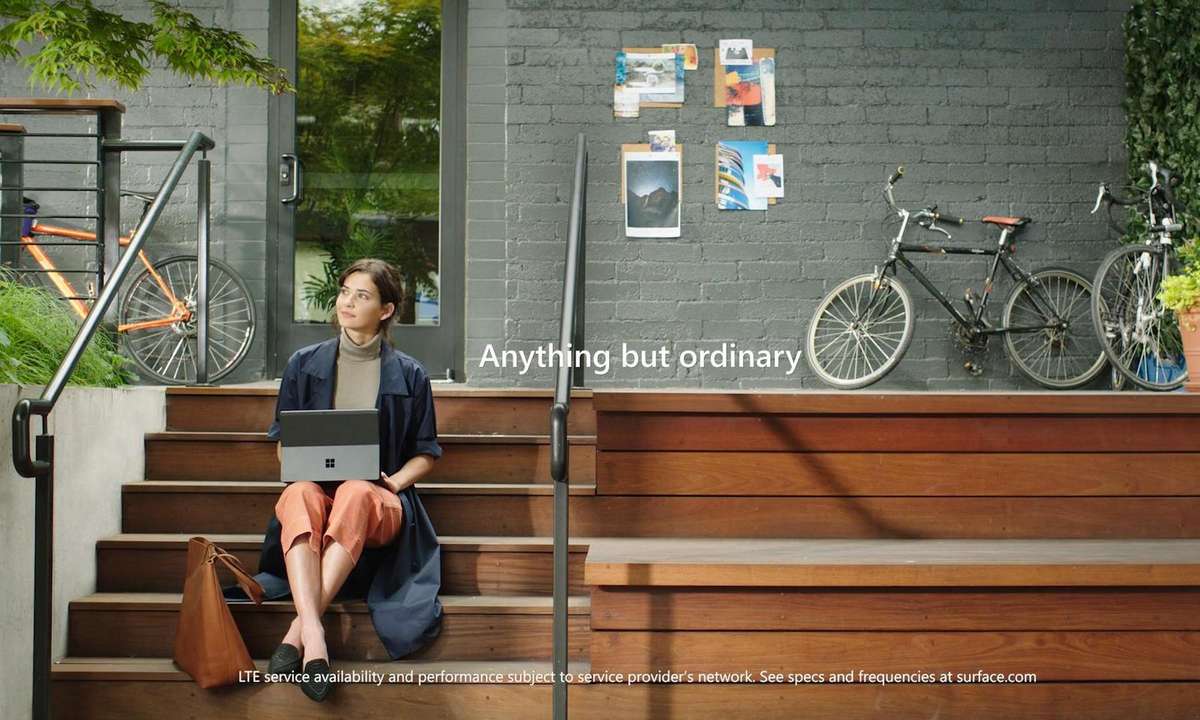XnView: Fotos verwalten und in passende Formate umwandeln
- Stapelverarbeitung für Bilder: 6 praktische Gratis-Tools
- IrfanView: Schlank und leistungsfähig
- XnView: Fotos verwalten und in passende Formate umwandeln
- FastStone Photo Resizer: Umbenennen und Skalieren
- Converseen: Einfache Bedienung beim Konvertieren
- Image Magick: Batch- Konvertierung mit CMD
- PDFTKbuilder: Adobe-Dokumente bearbeiten
Die Anzeige und Konvertierung sind nur zwei Aufgaben von XnView. Das Programm ist außerdem eine leistungsfähige Bildverwaltung. Die Software besitzt ein Stichwortsystem und eine Favoritenliste, in der sie Ordner für den Schnellaufruf speichern kann. Das Programm unterstützt das Auslesen ...
Die Anzeige und Konvertierung sind nur zwei Aufgaben von XnView.
Das Programm ist außerdem eine leistungsfähige Bildverwaltung. Die
Software besitzt ein Stichwortsystem und eine Favoritenliste, in der sie
Ordner für den Schnellaufruf speichern kann. Das Programm
unterstützt das Auslesen von Informationen aus dem Exif-Header. Außerdem
zeigt es im Infobereich für jedes Bild vorhandene Daten wie IPTC oder
XMP an. Diese enthalten Einträge zum Fotografen, zur benutzten Kamera
oder zum Ort der Aufnahme. Der Anwender hat damit viele Funktionen, um
seine Fotosammlung zu organisieren und schnell Motive zu finden.
Die Batch-Funktion teilt sich in zwei Bereiche auf: Stapel-Umbenennen und die Stapelverarbeitung. Beide starten Sie über das Werkzeug-Menü. Die Namensänderung hat spezielle Optionen wie das Anpassen der Dateierweiterungen. Damit ist es leicht, die Endungen in eine Serie mit Bildern von JEPG zu jpg zu wandeln. Dazu werden die Bilder in der Dateiauswahl markiert und die Umbenennen-Funktion aufgerufen. Mit aktiver Option Ersetzen schreiben Sie in das linke Feld darunter JEPG und rechts daneben jpg.
Darüber ist das Feld Groß-/Kleinschreibung. Mit den Einträgen im Pulldown-Menü werden die Zeichen in den Dateinamen wahlweise alle klein- oder großgeschrieben. Auch das Wandeln der Wortanfänge in Großbuchstaben oder Änderungen an den Dateierweiterungen sind machbar. In der Liste im unteren Fensterbereich blendet XnView die Dateinamen im Original und im Vergleich mit den neuen Namen ein. Mit OK starten Sie die Umbenenung.
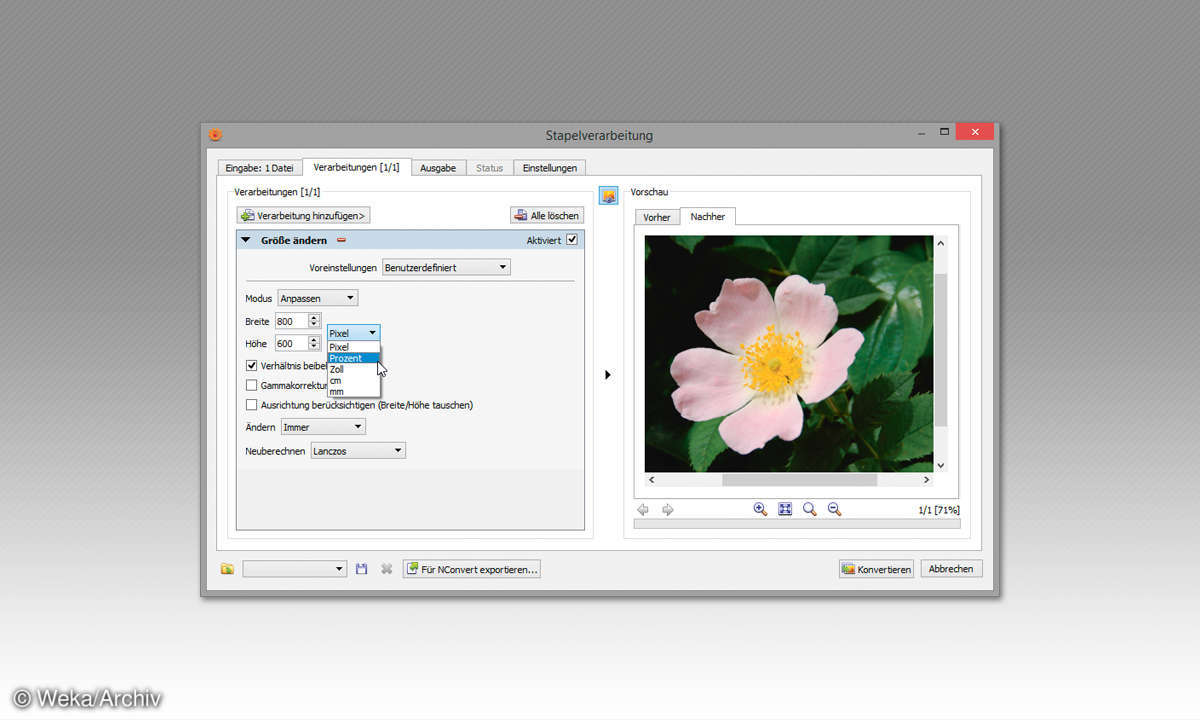
Die Konvertierung in Kombination mit der Bearbeitung funktioniert in XnView analog zum Umbenennen. Nach der Dateiauswahl und dem Aufruf der Funktion zeigt XnView das Fenster mit den Einstellungen für die Stapelverarbeitung. Im Reiter Eingabe sind alle gewählten Dateien zu sehen. Über die Schaltflächen darunter lassen sich weitere Bilder hinzufügen.
Die Skalierungsfunktionen sind im Bereich Verarbeiten integriert. Hier gibt es Optionen für die direkte Größe nach Pixel, Abmessungen und in Prozent. Das Zielverzeichnis für die Dateien wird unter Ausgabe eingestellt. Hier wählen Sie die Optionen für das Bildformat und die Benennung der neuen Bilder.
XnView hat die Möglichkeit, mithilfe von Wildcards Informationen zum Dateinamen der konvertierten Fotos einzufügen. Dazu gehören zum Beispiel das Aufnahmedatum oder die Daten aus dem Exif-Header der Bilder. Eine Auswahl der wichtigsten XnView-Muster für Änderungen in Dateinamen ist im Kasten Wildcards XnView auf der nächsten Seite aufgelistet. Zwei weitere Möglichkeiten der Batch-Verarbeitung hat XnView beim Bildversand per E-Mail oder beim Upload zu Foto-Services wie Flickr und ImageShack. Die Skalierungsfunktionen sind hier aber eingeschränkt.
Neben der Standardversion von XnView bietet das Projekt noch Zusatztools. Dazu gehören die Shell-Erweiterungen für den Windows Explorer. Darüber lassen sich die XnView-Funktionen über das Kontextmenü des Betriebssystems aufrufen und anwenden. Entwickler greifen auf die Werkzeuge der Suite mithilfe von nConvert zurück. Das Paket bietet 80 Befehle, die sich in der Eingabeaufforderung von Windows oder in Skripten nutzen lassen.
Tipp: Wenn Sie neben Windows auch Computer mit MacOS oder Linux einsetzen, ist XnView die richtige Wahl für ein Batch-Tool. Das Programm gibt es auch für diese Betriebssysteme, und die Nutzung ist bei allen gleich.